谷歌浏览器网页翻译功能开启关闭操作指南
来源:
浏览器大全网
发布时间:2025年07月27日 11:38:18
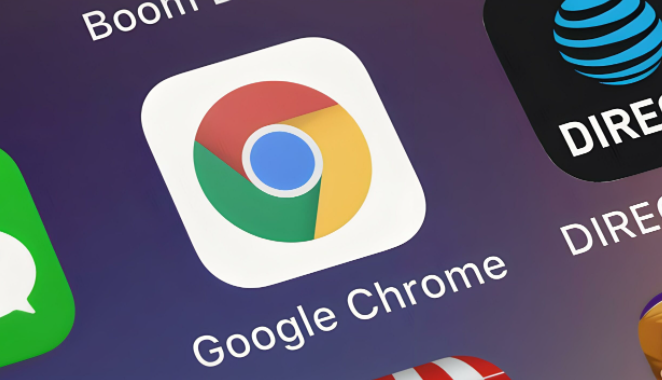
1. 开启自动翻译功能
- 打开Chrome浏览器,点击右上角三点菜单,选择“设置”。
- 在左侧菜单中点击“语言”选项,找到“询问是否翻译非您所用语言的网页”开关,将其向右滑动以启用。
- 将常用语言(如中文)拖动到列表顶部,确保优先使用该语言翻译。
- 返回设置页面,刷新浏览器或重启电脑,使设置生效。
2. 手动触发翻译
- 访问外文网页时,点击地址栏左侧的“翻译”图标,选择“翻译此页”即可将页面内容转为设定语言。
- 若未显示翻译图标,可右键点击页面空白处,选择“翻成中文(简体)”或通过快捷键`Ctrl + Shift + Y`(Windows)/`Cmd + Shift + Y`(Mac)快速翻译选中文本。
3. 关闭翻译功能
- 进入“设置”→“语言”,关闭“询问是否翻译非您所用语言的网页”开关。
- 若需禁用插件版翻译工具(如Google翻译扩展),可点击右上角插件图标,选择“选项”→“停用”或直接拖动插件至扩展管理页面进行卸载。
4. 调整翻译设置
- 在“语言”设置中,可添加或删除自动翻译的语言类型(如仅保留英文)。
- 通过“隐私设置和安全性”→“清除浏览数据”,删除缓存的翻译记录,避免隐私泄露。
5. 解决翻译功能异常
- 检查是否安装冲突插件,尝试禁用其他扩展后重试。
- 若翻译按钮消失,可尝试重新安装浏览器或重置为默认设置。
 下载推荐
下载推荐








